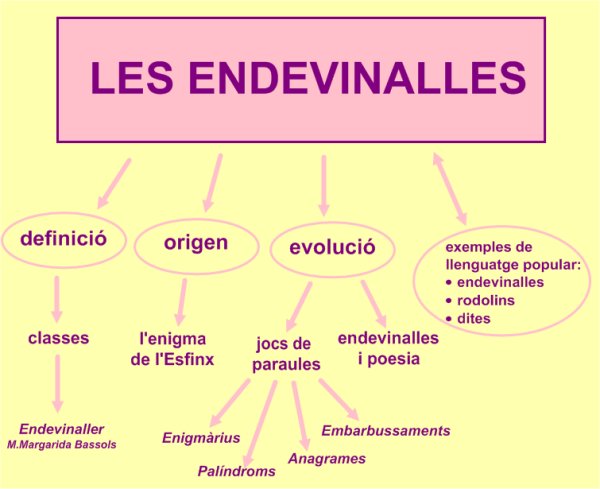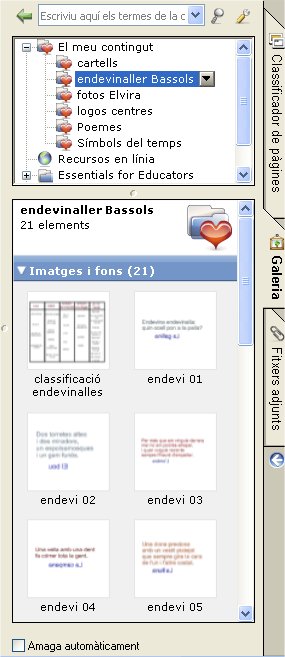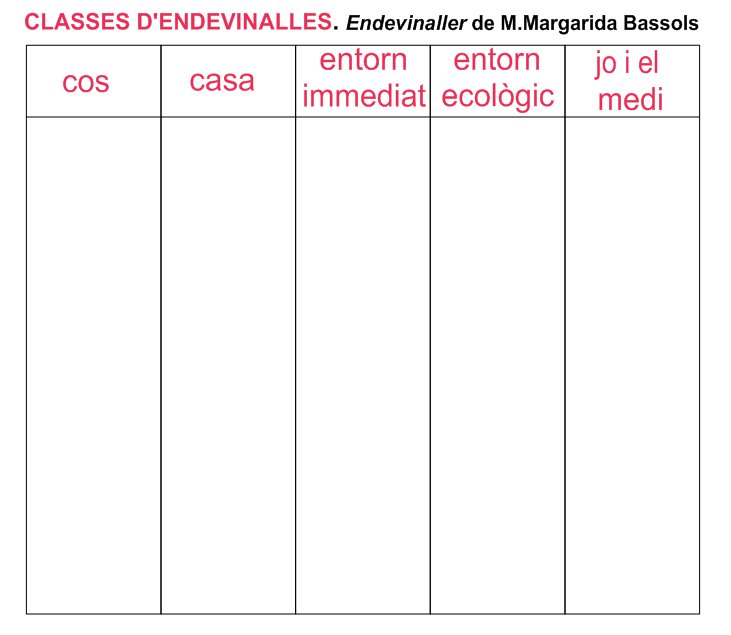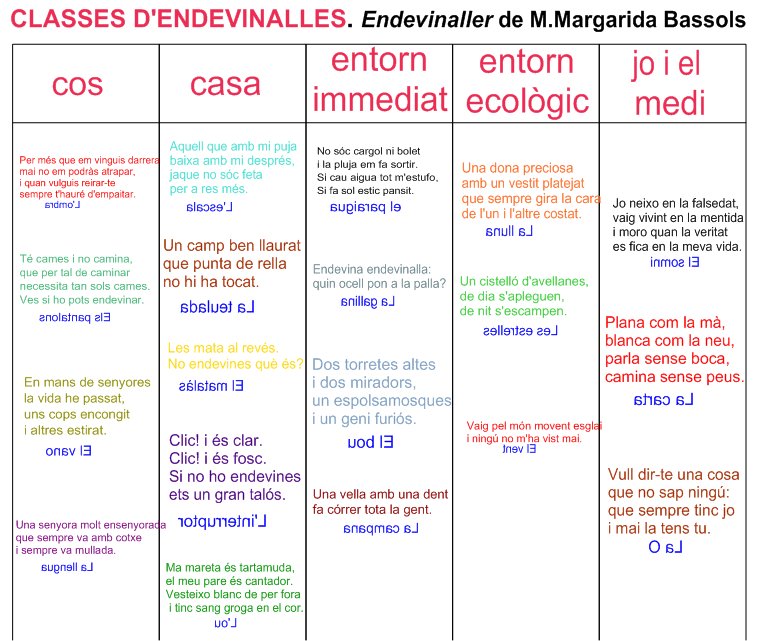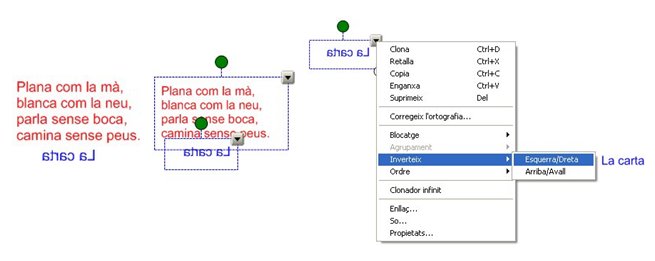Ús metodològic de les pissarres digitals
- guia
- Mòdul 0
- Mòdul 1
- Mòdul 2
- Mòdul 3
- Mòdul 4
- Mòdul 5
- Mòdul 6
- Mòdul 7
- Mòdul 8
- projecte
- índex
Els fitxers adjunts i la Galeria
Voleu elevar el nivell dels continguts del vostre arxiu Notebook de llengua sobre les endevinalles perquè anirà destinat a alumnes de cursos superiors, aprofitareu una part del que ja havíeu fet al llarg del mòdul 2:
- Obriu el vostre arxiu endevinalles.notebook
- Elimineu les pàgines de la 2 a la 7, ambdues incloses: aprofitarem el contingut de la pàgina conceptes i l’ampliarem.
Refeu l’esquema de tal manera que contingui els següents apartats (escolliu el color, les formes, el tipus de lletra… perquè depenen del gust de cadascú:
- Cliqueu sobre l’objecte LES ENDEVINALLES: fent dos clics sobre el mateix aquest s’activarà, per modificar-lo caldrà usar Desagrupa. Us deixarà llavors activats els dos elements originals, cliqueu sobre el fons de la pissarra per desactivar-los i torneu a clicar per escollir només l’objecte del text: així podreu esborrar el subtítol llenguatge popular.
- Ajusteu l’objecte del text amb la forma que l’envoltarà. Torneu a usar Agrupa.
- Féu les fletxes més curtes per tal de deixar espai: no cal fer-ho d’una en una. Es fa un model i en clicar-lo apareix activat el seu triangulet negre, cliqueu-lo i es despleguen les propietats: demaneu Clona tantes vegades com fletxes us calguin.
- Moveu cap amunt els objectes “definició”, “origen” i “evolució”. Recordeu que teniu un enllaç que porta a l’Enciclopèdia lligat a “definició” i que potser s’activa cada vegada que voleu moure l’objecte: podeu seleccionar-lo i moure’l amb el teclat (4 tecles de fletxes) per evitar que s’activi el link.
- Afegiu els apartats que apareixen en el gràfic anterior usant l’eina de Text. Clonar primer un text ja realitzat i modificar-lo després esdevé una pràctica més ràpida.
Fitxers adjunts: enllaços
Per explicar l’origen de les endevinalles usarem un extracte del llibre de Màrius Serra “Verbàlia. Jocs de paraules i esforços de l’enginy literari”, el tenim en format .doc i l’afegirem als Fitxers Adjunts:
- Descarregueu al vostre ordinador el document La tradició enigmística.doc
- Cliqueu la pestanya Fitxers Adjunts, i seleccioneu Insereix que està ubicat a la seva banda inferior.
- Escolliu Insereix una còpia del fitxer. Localitzeu el document allà on l’heu desat i cliqueu Obrir.
- Comproveu que l’arxiu us queda afegit als Fitxers Adjunts (optatiu: podeu fer un enllaç des de l’objecte “origen” de l’esquema de la pàgina conceptes fins aquest document). Sempre que us calgui repassar aquest contingut per trametre’l als vostres alumnes el tindreu a mà, el notebook fa també de carpeta per arxivar tota la documentació relacionada amb una unitat o tema, sigui quin sigui el seu format.
Per aprofundir de manera més gràfica amb l’Enigma de l‘Esfinx, del qual ja n’heu fet cinc cèntims als vostres alumnes, farem un enllaç a l’edu3.cat:
- Accediu al web http://www.edu3.cat i escriviu al seu cercador: enigma de l’esfinx
- Us localitzarà un audiovisual d’Una mà de contes: cliqueu l’adreça URL (la del web) que apareix i quedarà ressaltada de color blau, llavors féu Ctrl+C per copiar-la.
- Torneu a l’arxiu Notebook que teniu obert amb la pàgina conceptes.
- Cliqueu a sobre del text Enigma de l’Esfinx. Quedarà seleccionat, cliqueu sobre el triangulet de les seves propietats i demaneu Enllaç.
- Se us obrirà la finestra Insereix un enllaç: féu Ctrl+V dins l’espai Adreça i quedarà copiada l’adreça URL on està ubicat l’audiovisual de l’Enigma de l’Esfinx.
- Demaneu a Inici fent clic l’opció Objecte.
- Comproveu el correcte funcionament del link.
Hores d’ara teniu més d’un enllaç i no recordeu quina mena de material heu preparat:
- Cliqueu sobre el Menú Visualització (la tercera opció des de la banda esquerra) i demaneu l’opció Mostra tots els enllaços: faran pampallugues tots els links durant tres segons.
- A mesura que es complica l’esquema també ajudarà accedir al Menú Visualització i deixar activada l’opció Mostra tots els enllaços en obrir la pàgina. Comproveu la seva eficàcia.
Accedim al menú Fitxer i demanem Anomena i guarda: deseu aquest notebook amb el nom endevinalles2.notebook. Sortiu de l’aplicació.
Descàrrega de fitxers *.gallery al vostre ordinador
Ja teniu preparat els orígens i ara hauríem d’entrar en la classificació de les endevinalles. Usarem el llibre Endevinaller de M. Margarida Bassols per preparar uns exercicis:
- Descarregueu el document endevinaller_Bassols.gallery
- Tanqueu el document notebook que se us ha obert i que apareix en blanc
- Obriu el vostre arxiu endevinalles2.notebook
- Comproveu dins la vostra pestanya central: Galeria, que ara teniu una carpeta que no teníeu abans: Galeria > El meu contingut (cliqueu sobre el signe + de la seva esquerra per obrir) > Endevinaller Bassols.
Dins aquesta carpeta hi ha una graella amb la classificació dels tipus d’endevinalles, així com també 20 endevinalles per dur a terme els exercicis.
- Afegiu una pàgina al Classificador de pàgines, serà la 2: canvieu-li el nom, ha de dir-se classes endevinalles.
- Obriu la Galeria, cliqueu sobre la carpeta Endevinaller Bassols per tal que es vegi el seu contingut. Desactiveu a la banda inferior l’opció Amaga automàticament.
- Dins la Galeria cliqueu sobre la graella classificació endevinalles i, sense deixar-la anar, arrossegueu-la sobre la pàgina 2 que teniu oberta. Deixeu-la anar.
- Activeu l’opció Amaga automàticament.
- Cliqueu un cop sobre el fons de la pàgina i s’amagarà la Galeria.
- Comproveu que teniu sobre la pàgina 2 una graella amb informació variada però que està agrupada en un sol objecte: féu-lo petit.
- Inseriu una nova pàgina: la 3. Ha d’anomenar-se classifiquem.
Per fer l’exercici de classificar endevinalles ens cal una graella en blanc: aprofitarem la que tenim a la pàgina 2, podem clonar-la.
- Heu de tenir oberta la pestanya Classificador de pàgines.
- Desactiveu l’opció Amaga automàticament.
- Cliqueu sobre la graella de la pàgina 2. Obriu el desplegable de les propietats de l’objecte i cliqueu sobre l’opció Clona: ens quedarà una graella superposada a la que ja teníem.
- Cliqueu sobre aquesta segona graella i, sense deixar-la anar, arrossegueu-la fins la miniatura de la pàgina 3 que teniu a la pestanya del Classificador de pàgines. Deixeu-la anar.
Ara només caldrà que manipuleu la graella de la pàgina 3 per tal d’usar-la com a plantilla per a fer els exercicis:
- Augmenteu les seves dimensions, de manera que ocupi tota la pàgina.
- Cliqueu sobre les seves propietats: Agrupament > Desagrupa.
- Amb tots els elements separats aneu esborrant aquells que omplen les columnes. Deixeu només la capçalera.
- Per poder distribuir les endevinalles sobre aquesta graella la fixareu perquè no es mogui. Aneu a les seves propietats: Blocatge> Bloca.
- Per dur a terme l’exercici només cal anar arrossegant cada endevinalla, des de la carpeta Endevinaller Bassols de la Galeria fins la graella.
El resultat final de l’exercici pot tenir un aspecte semblant a aquest:
El fet que tots els elements siguin independents permet fer múltiples variacions d’exercicis –tot depenent de l’objectiu a assolir-, per exemple es poden deixar les definicions sobre una pàgina buida i reescriure la seva definició amb les aportacions de tots. O bé usar-les com a model per inventar-ne de noves.
Dins les propietats de cada objecte hi ha l’opció Inverteix que dóna joc per diferents tipus d’exercicis.
- Deseu l’arxiu que ara té 3 pàgines amb el nom endevinalles2.notebook per tal de substituir la versió anterior que teníem.